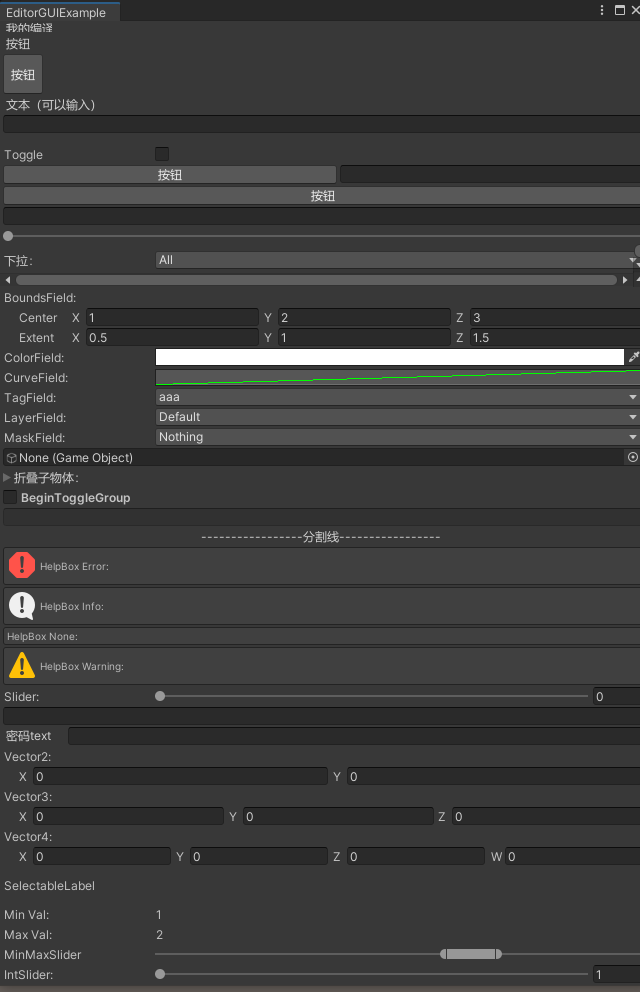目录
- 1. 前言
- 2. 参数
- 3. 功能
-
- 3.1 折叠菜单: Foldout
- 3.2 折叠组: FoldoutGroup
- 3.4 下拉菜单:DropdownButton
- 3.5 超链接:LinkButton
- 3.6 颜色字段:ColorField
- 3.7 边界盒字段:BoundsField 、BoundsIntField
- 3.8 动画曲线面板:CurveField
- 3.9 渐变:GradientField
- 3.10 对象选择器:ObjectField
- 3.11 双精度浮点数字段:DoubleField、DelayedDoubleField
- 3.12 多维字段:RectField、RectIntField、Vector2Field、Vector2IntField、Vector3Field、Vector3IntField、Vector4Field
- 3.13 切换框:Toggle、ToggleLeft
- 3.14 选择标签:TagField、LayerField
- 3.15 滑动条:Slider、MinMaxSlider
- 3.16 间隔:Space
- 3.17 帮助框:HelpBox
- 3.18 Inspector标题栏:InspectorTitlebar
- 3.19 文本:FloatField、IntField、LabelField、LongField、MultiFloatField、MultiIntField、MultiPropertyField、TextArea、TextField、PasswordField
- 3.20 通用弹出选择字段:Popup
- 3.21 单选枚举:EnumPopup
- 3.22 多选枚举:EnumFlagsField
- 3.23 单选/多选整型:IntPopup、MaskField
- 3.24 工具栏:EditorToolbar
- 3.25 GUILayout派生控件
- 4 完整演示版
1. 前言
- EditorGUILayout专门用于编辑器界面的GUI类,提供了Unity内置类或结构体的控件函数,比如Color类、Vector3类等定义的控件。
- 为编辑器在Inspector和EditorWindow中扩展提供了很大的方便。
2. 参数
| 静态函数 | 描述 |
|---|---|
| BeginBuildTargetSelectionGrouping | 开始构建目标组并返回所选 BuildTargetGroup。 |
| BeginFadeGroup | 开始一个可隐藏/显示的组,并且过渡将生成动画。 |
| BeginFoldoutHeaderGroup | 创建一个左侧带有折叠箭头的标签。 |
| BeginHorizontal | 开始一个水平组并找回其矩形。 |
| BeginScrollView | 开始一个自动布局的滚动视图。 |
| BeginToggleGroup | 开始一个垂直组,带有可一次性启用或禁用所有控件的开关。 |
| BeginVertical | 开始一个垂直组并找回其矩形。 |
| BoundsField | 创建用于输入 Bounds 的 Center 和 Extents 字段。 |
| BoundsIntField | 创建用于输入 BoundsInt 的 Position 和 Size 字段。 |
| ColorField | 创建一个用于选择 Color 的字段。 |
| CurveField | 创建一个用于编辑 AnimationCurve 的字段。 |
| DelayedDoubleField | 创建一个用于输入双精度浮点数的延迟文本字段。 |
| DelayedFloatField | 创建一个用于输入浮点数的延迟文本字段。 |
| DelayedIntField | 创建一个用于输入整数的延迟文本字段。 |
| DelayedTextField | 创建一个延迟文本字段。 |
| DoubleField | 生成一个用于输入双精度值的文本字段。 |
| DropdownButton | 创建一个能够对鼠标按下做出反应的按钮,用于显示您自己的下拉菜单内容。 |
| EditorToolbar | 创建一个用指定的编辑器工具集合填充的工具栏。 |
| EditorToolbarForTarget | 创建一个工具栏,该工具栏用与目标对象的 EditorToolAttribute 匹配的编辑器工具集合来填充。 |
| EndBuildTargetSelectionGrouping | 关闭以 BeginBuildTargetSelectionGrouping 开头的组。 |
| EndFadeGroup | 关闭由 BeginFadeGroup 开始的组。 |
| EndFoldoutHeaderGroup | 关闭以 BeginFoldoutHeaderGroup 开头的组。 |
| EndHorizontal | 闭合以 BeginHorizontal 开始的组。 |
| EndScrollView | 结束使用 BeginScrollView 调用开始的滚动视图。 |
| EndToggleGroup | 关闭由 BeginToggleGroup 开始的组。 |
| EndVertical | 闭合以 BeginVertical 开始的组。 |
| EnumFlagsField | 单击后,系统会为枚举类型的每个值显示带有选项的菜单。 |
| EnumPopup | 创建一个枚举弹出选择字段。 |
| FloatField | 生成一个用于输入浮点值的文本字段。 |
| Foldout | 创建一个左侧带有折叠箭头的标签。 |
| GetControlRect | 获取编辑器控件的矩形。 |
| GradientField | 创建一个用于编辑 Gradient 的字段。 |
| HelpBox | 创建一个带有发送给用户的消息的帮助框。 |
| InspectorTitlebar | 创建一个类似于 Inspector 窗口的标题栏。 |
| IntField | 创建一个用于输入整数的文本字段。 |
| IntPopup | 创建一个整数弹出选择字段。 |
| IntSlider | 创建一个滑动条,用户可以进行拖动以在最小值和最大值之间更改整数值。 |
| LabelField | 生成一个标签字段。(用于显示只读信息。) |
| LayerField | 创建一个层选择字段。 |
| LinkButton | Make a clickable link label. |
| LongField | 创建一个用于输入长整数的文本字段。 |
| MaskField | 创建一个适用于掩码的字段。 |
| MinMaxSlider | 创建一个特殊滑动条,用户可利用该滑动条指定最小值和最大值之间的一个范围。 |
| ObjectField | 生成一个可接收任何对象类型的字段。 |
| PasswordField | 创建一个可让用户输入密码的文本字段。 |
| Popup | 创建一个通用弹出选择字段。 |
| PrefixLabel | 创建一个显示在特定控件前的标签。 |
| PropertyField | 为 SerializedProperty 生成一个字段。 |
| RectField | 创建用于输入 Rect 的 X、Y、W 和 H 字段。 |
| RectIntField | 创建用于输入 RectInt 的 X、Y、W 和 H 字段。 |
| SelectableLabel | 生成一个可选择标签字段。(用于显示可复制粘贴的只读信息。) |
| Slider | 创建一个滑动条,用户可以进行拖动以在最小值和最大值之间更改值。 |
| Space | 在上一个控件和下一个控件之间留出一个小空间。 |
| TagField | 创建一个标签选择字段。 |
| TextArea | 创建一个文本区域。 |
| TextField | 创建一个文本字段。 |
| Toggle | 创建一个开关。 |
| ToggleLeft | 创建一个开关字段,其中开关位于左侧,标签紧随其右。 |
| ToolContextToolbar | 使用指定的编辑器工具上下文集合填充工具栏。 |
| ToolContextToolbarForTarget | 使用与目标对象的 EditorToolContextAttribute.targetType 匹配的 EditorToolContext |
| Vector2Field | 创建用于输入 Vector2 的 X 和 Y 字段。 |
| Vector2IntField | 创建用于输入 Vector2Int 的 X 和 Y 整数字段。 |
| Vector3Field | 创建用于输入 Vector3 的 X、Y 和 Z 字段。 |
| Vector3IntField | 创建用于输入 Vector3Int 的 X、Y 和 Z 整数字段。 |
| Vector4Field | 创建用于输入 Vector4 的 X、Y、Z 和 W 字段。 |
3. 功能
3.1 折叠菜单: Foldout
- Foldout:创建一个左侧带有折叠箭头的标签。bool 用户选择的折叠状态。如果为 true,则应渲染子对象。这适用于创建树或文件夹之类的结构,其中子对象仅在父项展开时显示。
using UnityEditor;
using UnityEngine;
public class EditorGUIExample : EditorWindow
{
public bool showPosition = true;
public string status = "Select a GameObject";
[MenuItem("Examples/Foldout Usage")]
static void Init()
{
UnityEditor.EditorWindow window = GetWindow(typeof(EditorGUIExample));
window.position = new Rect(0, 0, 150, 60);
window.Show();
}
void OnGUI()
{
showPosition = EditorGUILayout.Foldout(showPosition, status);
if (showPosition)
if (Selection.activeTransform)
{
Selection.activeTransform.position = EditorGUI.Vector3Field(new Rect(3, 25, position.width - 6, 40), "Position", Selection.activeTransform.position);
status = Selection.activeTransform.name;
}
if (!Selection.activeTransform)
{
status = "Select a GameObject";
showPosition = false;
}
}
void OnInspectorUpdate()
{
Repaint();
}
}
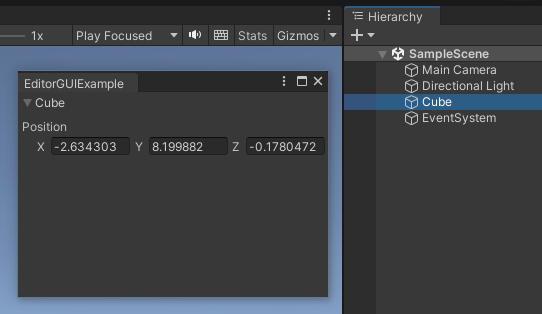
3.2 折叠组: FoldoutGroup
- 创建一个左侧带有折叠箭头的标签。
- 这适用于文件夹之类的结构,其中子对象仅在展开父项时显示。此控件不能嵌套在其他 BeginFoldoutHeaderGroup 中。要使用多个折叠,每个方法都必须以 EndFoldoutHeaderGroup 结尾。
using UnityEditor;
using UnityEngine;
public class EditorGUIExample : EditorWindow
{
private bool foldOut;
[MenuItem("Window/BeginFoldoutHeaderGroup")]
static void Init()
{
var example = (EditorGUIExample)EditorWindow.GetWindow(typeof(EditorGUIExample));
example.Show();
}
void OnGUI()
{
foldOut = EditorGUILayout.BeginFoldoutHeaderGroup(foldOut, "折叠栏组");
if (foldOut) //只有foldout为true时,才会显示下方内容,相当于“折叠”了。
{
EditorGUILayout.LabelField("这是折叠标签内容");
}
EditorGUILayout.EndFoldoutHeaderGroup(); //只不过这种折叠需要成对使用,不然会有BUG
}
}
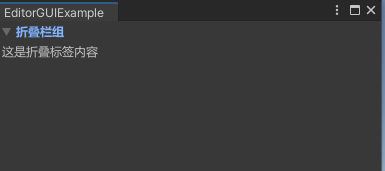
3.4 下拉菜单:DropdownButton
- DropdownButton :创建一个能够对鼠标按下做出反应的按钮,用于显示您自己的下拉菜单内容。
using UnityEditor;
using UnityEngine;
public class EditorGUIExample : EditorWindow
{
[MenuItem("Tool/TestOnGUI")]
private static void OpenGUIExample()
{
GetWindow<EditorGUIExample>().Show();
}
bool _foldoutValue;
public void OnGUI()
{
_foldoutValue = EditorGUI.Foldout(new Rect(0, 0, 20, 20), _foldoutValue, "折叠");
if (_foldoutValue)
{
if (EditorGUI.DropdownButton(new Rect(0, 20, 200, 40), new GUIContent("下拉菜单"), FocusType.Keyboard))
{
GenericMenu genericMenu = new GenericMenu();
genericMenu.AddItem(new GUIContent("One"), false, () => {
Debug.Log("回调函数"); });
genericMenu.AddSeparator(string.Empty);//分割线
genericMenu.AddItem(new GUIContent("Two"), false, () => {
});
genericMenu.AddItem(new GUIContent("There"), false, () => {
});
genericMenu.DropDown(new Rect(0, 20, 20, 20));
}
}
}
}
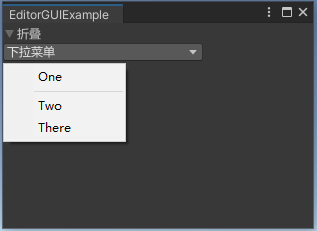
3.5 超链接:LinkButton
- LinkButton :超链接按钮。
using UnityEditor;
using UnityEngine;
public class EditorGUIExample : EditorWindow
{
[MenuItem("Tool/TestOnGUI")]
private static void OpenGUIExample()
{
GetWindow<EditorGUIExample>().Show();
}
public void OnGUI()
{
if (EditorGUILayout.LinkButton("超链接"))
{
Application.OpenURL("www.baidu.com");
}
}
}
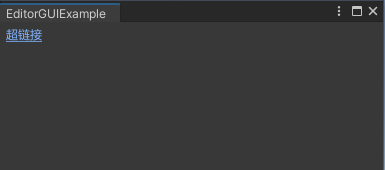
3.6 颜色字段:ColorField
- ColorField :创建一个用于选择 Color 的字段。
using UnityEditor;
using UnityEngine;
public class EditorGUIExample : EditorWindow
{
[MenuItem("Tool/TestOnGUI")]
private static void OpenGUIExample()
{
GetWindow<EditorGUIExample>().Show();
}
Color _colorFiled;
public void OnGUI()
{
_colorFiled = EditorGUILayout.ColorField(_colorFiled);
}
}
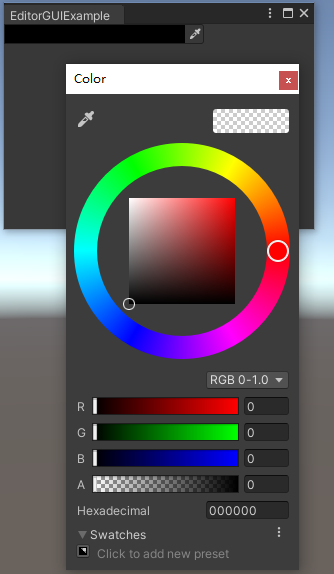
3.7 边界盒字段:BoundsField 、BoundsIntField
- BoundsField :创建用于输入 Bounds 的 Center 和 Extents 字段。
- BoundsIntField :创建用于输入 BoundsInt 的 Position 和 Size 字段。
using UnityEditor;
using UnityEngine;
public class EditorGUIExample : EditorWindow
{
[MenuItem("Tool/TestOnGUI")]
private static void OpenGUIExample()
{
GetWindow<EditorGUIExample>().Show();
}
Bounds _boundsFiledValue;
BoundsInt _boundsIntFiledValue;
public void OnGUI()
{
_boundsFiledValue = EditorGUILayout.BoundsField(_boundsFiledValue);
_boundsIntFiledValue = EditorGUILayout.BoundsIntField(_boundsIntFiledValue);
}
}
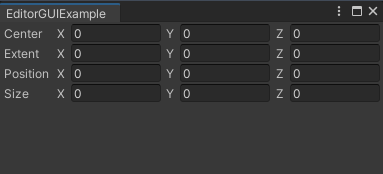
3.8 动画曲线面板:CurveField
- CurveField :生成一个用于编辑 AnimationCurve 的字段。
using UnityEditor;
using UnityEngine;
public class EditorGUIExample : EditorWindow
{
[MenuItem("Tool/TestOnGUI")]
private static void OpenGUIExample()
{
GetWindow<EditorGUIExample>().Show();
}
private AnimationCurve _animationCurveValue = new AnimationCurve();
public void OnGUI()
{
_animationCurveValue = EditorGUILayout.CurveField(_animationCurveValue);
}
}
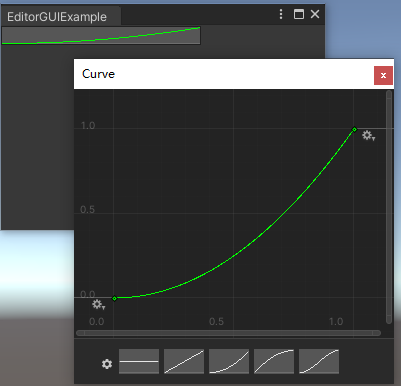
3.9 渐变:GradientField
- GradientField :创建一个用于编辑 Gradient 的字段。
using UnityEditor;
using UnityEngine;
public class EditorGUIExample : EditorWindow
{
Gradient gradient = new Gradient();
[MenuItem("Examples/Gradient Field demo")]
static void Init()
{
EditorWindow window = GetWindow(typeof(EditorGUIExample));
window.position = new Rect(0, 0, 400, 199);
window.Show();
}
void OnGUI()
{
gradient = EditorGUILayout.GradientField("Gradient", gradient);
}
}

3.10 对象选择器:ObjectField
- ObjectField :创建一个对象字段。您可以通过拖放对象或使用对象选择器选择对象来分配对象。当对象引用作为资源的一部分进行存储时,请确保 allowSceneObjects 参数为 false,因为资源无法存储对场景中对象的引用。如果 ObjectField 是脚本组件的自定义编辑器的一部分,请使用 EditorUtility.IsPersistent() 检查该组件是位于资源还是场景对象中。
using UnityEditor;
using UnityEngine;
public class EditorGUIExample : EditorWindow
{
[MenuItem("Tool/ObjectField")]
private static void OpenGUIExample()
{
GetWindow<EditorGUIExample>().Show();
}
private Sprite _objectFieldValue;
public void OnGUI()
{
_objectFieldValue = (Sprite)EditorGUILayout.ObjectField(_objectFieldValue, typeof(Sprite), true);
}
}
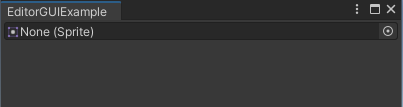
3.11 双精度浮点数字段:DoubleField、DelayedDoubleField
- DoubleField :生成一个用于输入双精度浮点数的文本字段。
- DelayedDoubleField :创建一个用于输入双精度浮点数的延迟文本字段。与DoubleField 类似,但在用户按 Enter 键或将焦点从双精度浮点数字段移开之前,不会返回新值。
using UnityEditor;
using UnityEngine;
public class EditorGUIExample : EditorWindow
{
double value1 = 0F;
double value2 = 0F;
[MenuItem("Tool/DoubleField")]
private static void OpenGUIExample()
{
GetWindow<EditorGUIExample>().Show();
}
public void OnGUI()
{
value1 = EditorGUILayout.DoubleField(value1);
value2 = EditorGUILayout.DelayedDoubleField(value2);
}
}
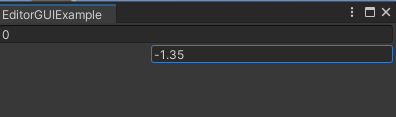
3.12 多维字段:RectField、RectIntField、Vector2Field、Vector2IntField、Vector3Field、Vector3IntField、Vector4Field
- RectField :创建用于输入 Rect 的 X、Y、W 和 H 字段。
- RectIntField :创建用于输入 RectInt 的 X、Y、W 和 H 字段。
- Vector2Field :创建用于输入 Vector2 的 X 和 Y 字段。
- Vector2IntField :创建用于输入 Vector2Int 的 X 和 Y 整数字段。
- Vector3Field :创建用于输入 Vector3 的 X、Y 和 Z 字段。
- Vector3IntField :创建用于输入 Vector3Int 的 X、Y 和 Z 整数字段。
- Vector4Field :创建用于输入 Vector4 的 X、Y、Z 和 W 字段。
RectField:
using UnityEditor;
using UnityEngine;
public class EditorGUIExample : EditorWindow
{
Camera[] cameras;
[MenuItem("Tool/DoubleField")]
private static void OpenGUIExample()
{
GetWindow<EditorGUIExample>().Show();
}
void OnGUI()
{
if (GUI.Button(new Rect(3, 3, position.width - 6, 20), "Update list"))
cameras = FindObjectsOfType<Camera>();
if (cameras.Length > 0)
{
for (var i = 0; i < cameras.Length; i++)
{
cameras[i].rect = EditorGUILayout.RectField(
cameras[i].name,
cameras[i].rect);
}
}
}
}
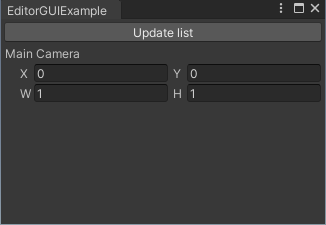
using UnityEditor;
using UnityEngine;
public class EditorGUIExample : EditorWindow
{
Vector2 v2;
Vector2Int v2Int;
Vector3 v3;
Vector3Int v3Int;
Vector4 v4Int;
[MenuItem("Tool/DoubleField")]
private static void OpenGUIExample()
{
GetWindow<EditorGUIExample>().Show();
}
void OnGUI()
{
v2 = EditorGUILayout.Vector2Field("Vector2Field", v2);
v2Int = EditorGUILayout.Vector2IntField("Vector2IntField", v2Int);
v3 = EditorGUILayout.Vector2Field("Vector3Field", v3);
v3Int = EditorGUILayout.Vector3IntField("Vector3IntField", v3Int);
v4Int = EditorGUILayout.Vector4Field("Vector4Field", v4Int);
}
}
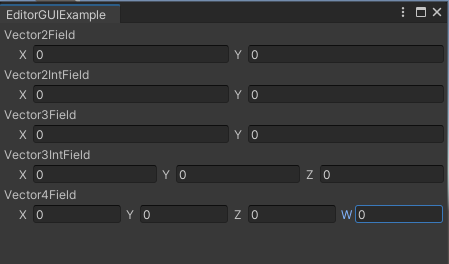
3.13 切换框:Toggle、ToggleLeft
- Toggle :创建一个开关。
- ToggleLeft :创建一个开关字段,其中开关位于左侧,标签紧随其右。
using UnityEditor;
using UnityEngine;
public class EditorGUIExample : EditorWindow
{
bool showClose = true;
[MenuItem("Tool/Toggle")]
private static void OpenGUIExample()
{
GetWindow<EditorGUIExample>().Show();
}
void OnGUI()
{
showClose = EditorGUILayout.Toggle("Show Close Button", showClose);
showClose = EditorGUILayout.ToggleLeft("Show Close Button", showClose);
}
}
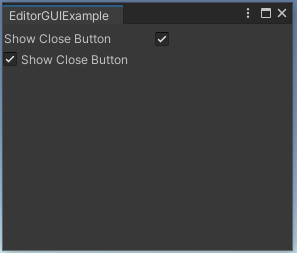
3.14 选择标签:TagField、LayerField
- TagField :创建一个标签选择字段。
- LayerField :创建一个层选择字段。
using UnityEditor;
using UnityEngine;
public class EditorGUIExample : EditorWindow
{
string selectedTag = "";
int selectedLayer = 0;
[MenuItem("Examples/Field")]
static void Init()
{
EditorWindow window = GetWindow<EditorGUIExample>();
window.position = new Rect(0, 0, 350, 70);
window.Show();
}
void OnGUI()
{
selectedTag = EditorGUILayout.TagField("TagField:", selectedTag);
selectedLayer = EditorGUILayout.LayerField("LayerField:", selectedLayer);
}
void OnInspectorUpdate()
{
Repaint();
}
}
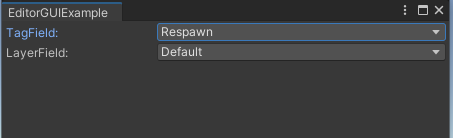
3.15 滑动条:Slider、MinMaxSlider
- Slider :创建一个滑动条,用户可以进行拖动以在最小值和最大值之间更改值。
- MinMaxSlider :创建一个特殊滑动条,用户可利用该滑动条指定最小值和最大值之间的一个范围。
using UnityEditor;
using UnityEngine;
public class EditorGUIExample : EditorWindow
{
float scale = 1.0f;
float minVal = -10;
float minLimit = -20;
float maxVal = 10;
float maxLimit = 20;
[MenuItem("Examples/Slider")]
static void Init()
{
EditorWindow window = GetWindow<EditorGUIExample>();
window.position = new Rect(0, 0, 350, 70);
window.Show();
}
void OnGUI()
{
scale = EditorGUILayout.Slider(scale, 1, 100);
EditorGUILayout.MinMaxSlider(
new GUIContent("Random range:"),
ref minVal, ref maxVal,
minLimit, maxLimit);
}
}
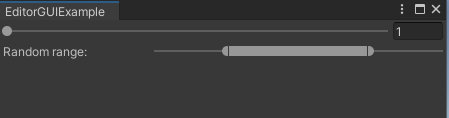
3.16 间隔:Space
- Space :在上一个控件和下一个控件之间留出一个小空间。
EditorGUILayout.LabelField("----上面的Label----");
EditorGUILayout.Space(10); //进行10个单位的间隔
EditorGUILayout.LabelField("----下面的Label----");
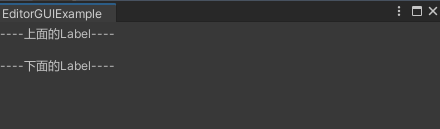
3.17 帮助框:HelpBox
- HelpBox :创建一个带有发送给用户的消息的帮助框。
EditorGUILayout.HelpBox("一般提示,你应该这样做...", MessageType.Info);
EditorGUILayout.HelpBox("警告提示,你可能需要这样做...", MessageType.Warning);
EditorGUILayout.HelpBox("错误提示,你不能这样做...", MessageType.Error);
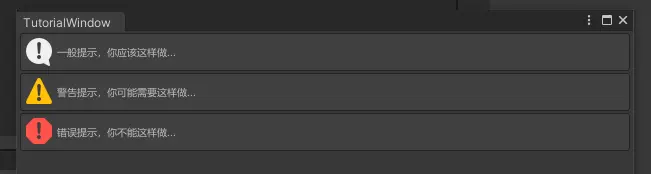
3.18 Inspector标题栏:InspectorTitlebar
- InspectorTitlebar :创建一个类似于 Inspector 窗口的标题栏。
using UnityEditor;
using UnityEngine;
public class EditorGUIExample : EditorWindow
{
bool showing = true;
[MenuItem("Examples/InspectorTitlebar")]
static void Init()
{
EditorWindow window = GetWindow<EditorGUIExample>();
window.position = new Rect(0, 0, 350, 70);
window.Show();
}
void OnGUI()
{
var currObj = Selection.activeTransform;
showing = EditorGUILayout.InspectorTitlebar(showing, currObj, showing);
}
}
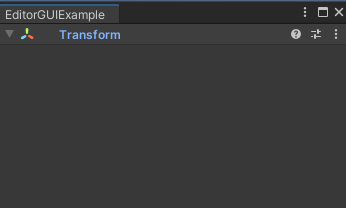
3.19 文本:FloatField、IntField、LabelField、LongField、MultiFloatField、MultiIntField、MultiPropertyField、TextArea、TextField、PasswordField
- FloatField :创建一个用于输入浮点数的文本字段。
- IntField :创建一个用于输入整数的文本字段。
- LabelField :创建一个标签字段。(用于显示只读信息。)
- LongField :创建一个用于输入长整数的文本字段。
- MultiFloatField :创建一个带有文本字段的多控件,用于在同一行中输入多个浮点值。
- MultiIntField :创建一个带有文本字段的多控件,用于在同一行中输入多个整数。
- MultiPropertyField :创建一个在同一行中包含多个属性字段的多控件。
- TextArea :创建一个文本区域。
- TextField :创建一个文本字段。
- PasswordField :创建一个可让用户输入密码的文本字段。
using UnityEditor;
using UnityEngine;
public class EditorGUIExample : EditorWindow
{
float FloatField = 0;
int IntField = 0;
long LongField = 0;
float[] numbers = new float[] {
0, 1, 2 };
GUIContent[] contents = new GUIContent[] {
new GUIContent ("X"),
new GUIContent ("Y"),
new GUIContent ("Z")};
string note = "Notes:";
string PasswordField = "";
string objNames = "";
[MenuItem("Examples/Slider")]
static void Init()
{
EditorWindow window = GetWindow<EditorGUIExample>();
window.position = new Rect(0, 0, 350, 70);
window.Show();
}
void OnGUI()
{
FloatField = EditorGUILayout.FloatField( "FloatField:", FloatField);
IntField = EditorGUILayout.IntField("IntField:", IntField);
LongField = EditorGUILayout.LongField("LongField:", LongField);
EditorGUILayout.LabelField("LabelField", EditorApplication.timeSinceStartup.ToString());
note = EditorGUILayout.TextArea( note);
objNames = EditorGUILayout.TextField(
"TextField:",
objNames);
PasswordField = EditorGUILayout.PasswordField(PasswordField);
}
}
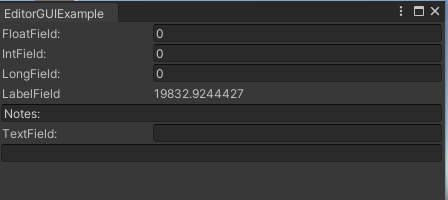
3.20 通用弹出选择字段:Popup
- Popup :创建一个通用弹出选择字段,以参数形式获取当前所选的索引,并返回用户选择的索引。
using UnityEditor;
using UnityEngine;
public class EditorGUIExample : EditorWindow
{
string[] options = {
"Rigidbody", "Box Collider", "Sphere Collider" };
int index = 0;
[MenuItem("Examples/ProgressBar")]
static void Init()
{
EditorWindow window = GetWindow<EditorGUIExample>();
window.position = new Rect(0, 0, 350, 70);
window.Show();
}
void OnGUI()
{
index = EditorGUI.Popup(
new Rect(0, 0, position.width, 20),
"Component:",
index,
options);
}
}
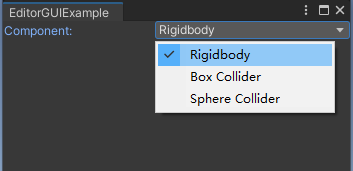
3.21 单选枚举:EnumPopup
- EnumPopup :创建一个枚举弹出选择字段。
using UnityEditor;
using UnityEngine;
public class EditorGUIExample : EditorWindow
{
OPTIONS display = OPTIONS.Position;
public enum OPTIONS
{
Position = 0,
Rotation = 1,
Scale = 2,
}
[MenuItem("Examples/ProgressBar")]
static void Init()
{
EditorWindow window = GetWindow<EditorGUIExample>();
window.position = new Rect(0, 0, 350, 70);
window.Show();
}
void OnGUI()
{
display = (OPTIONS)EditorGUILayout.EnumPopup(
"Show:",
display);
}
}
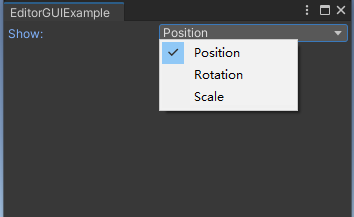
3.22 多选枚举:EnumFlagsField
- EnumFlagsField :单击时显示一个菜单,其中包含针对枚举类型的每个值的选项。名称为“Nothing”的值 0 选项和名称为“Everything”的值 ~0(即所有位设置)选项始终显示在菜单顶部。值 0 和 ~0 的名称可以通过在枚举类型中定义这些值来覆盖。
using UnityEditor;
using UnityEngine;
public class EditorGUIExample : EditorWindow
{
enum ExampleFlagsEnum
{
None = 0,
A = 1 << 0,
B = 1 << 1,
AB = A | B,
C = 1 << 2,
All = ~0,
}
ExampleFlagsEnum m_Flags;
[MenuItem("Examples/EnumFlagsField Example")]
static void OpenWindow()
{
GetWindow<EditorGUIExample>().Show();
}
void OnGUI()
{
m_Flags = (ExampleFlagsEnum)EditorGUILayout.EnumFlagsField(m_Flags);
}
}
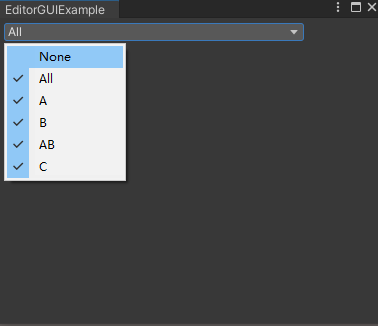
3.23 单选/多选整型:IntPopup、MaskField
- IntPopup :创建一个整数弹出选择字段。
- MaskField :创建一个适用于掩码的字段。
using UnityEditor;
using UnityEngine;
public class EditorGUIExample : EditorWindow
{
int flags = 0;
string[] options = {
"CanJump", "CanShoot", "CanSwim" };
int selectedSize = 1;
string[] names = {
"Double", "Triple", "Quadruple" };
int[] sizes = {
2, 3, 4 };
[MenuItem("Examples/Mask Field Usage")]
static void Init()
{
var window = GetWindow<EditorGUIExample>();
window.Show();
}
void OnGUI()
{
flags = EditorGUILayout.MaskField("Player Flags", flags, options);
selectedSize = EditorGUILayout.IntPopup(
"Size:",
selectedSize,
names,
sizes);
}
}
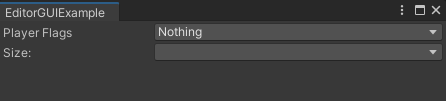
3.24 工具栏:EditorToolbar
- EditorToolbar :创建一个用指定的编辑器工具集合填充的工具栏。
EditorGUILayout.EditorToolbar();
3.25 GUILayout派生控件
private Vector2 scrollRoot;
...
EditorGUILayout.BeginHorizontal(); //开始水平布局
//一大堆控件...
EditorGUILayout.EndHorizontal();//结束水平布局
EditorGUILayout.BeginVertical();//开始垂直布局
//一大堆控件...
EditorGUILayout.EndVertical();//结束垂直布局
scrollRoot = EditorGUILayout.BeginScrollView(scrollRoot); //开启滚动视图
//一大堆控件...
EditorGUILayout.EndScrollView(); //结束滚动视图
4 完整演示版
using UnityEditor;
using UnityEngine;
public class EditorGUIExample : EditorWindow
{
string PasswordField = "";
string m_textArea = "";
float sliders = 0;
int slidera = 0;
string BeginToggleGroup = "BeginToggleGroup";
bool ToggleGroup = false;
string Textfield = "";
bool fg = false;
float sum = 0;
int count = 0;
string tag = "aaa";
int Layerfield = 0;
string[] pathname = new string[] {
"All", "Asset", "..." };
float minVal = 1;
float maxVal = 2;
float minLimit = -5;
float maxLimit = 5;
static Vector3 center = new Vector3(1, 2, 3);
static Vector3 size1 = new Vector3(1, 2, 3);
Bounds _bounds = new Bounds(center, size1);
Color m_color = Color.white;
AnimationCurve m_curve = AnimationCurve.Linear(0, 0, 10, 10);
Vector2 size = new Vector2(100, 100);
int flags = 0;
string[] options = new string[] {
"CanJump", "CanShoot", "CanSwim", "Canabc", "Canacc" };
GameObject game;
bool showFoldout;
Vector2 m_vector2 = new Vector2();
Vector3 m_vector3 = new Vector3();
Vector4 m_vector4 = new Vector4();
Transform selectedTransform;
GameObject selectedGameObject;
bool fold;
bool fold2;
[MenuItem("MyWindow/Window")]
static void window()
{
EditorGUIExample mybianyi = GetWindow<EditorGUIExample>();
mybianyi.Show();
}
private void OnGUI()
{
// GUILayout.Width 控制在窗口中物体所在的宽
// GUILayout.Height 控制在窗口中物体所在的高
//它们的返回的类型为GUILayoutOption
#region GUILayout.Label 提示语句
GUILayout.Label("我的编译器(My compiler)", GUILayout.Width(50), GUILayout.Height(10)); //提示语句
#endregion
#region GUILayout.Button( 按钮
GUILayout.Label("按钮");
if (GUILayout.Button("按钮", GUILayout.Width(40), GUILayout.Height(40)))
{
}
#endregion
#region GUILayout.TextField 文本
GUILayout.Label("文本(可以输入)");
Textfield = GUILayout.TextField(Textfield);//单行
//参数2 maxLength 最大有效长度
// Textfield = GUILayout.TextField(Textfield,5);
#endregion
#region GUILayout.Space 空行
//参数为float类型代表空行的距离
GUILayout.Space(10);
#endregion
#region EditorGUILayout.Toggle 开关(跟Toggle一样)
fg = EditorGUILayout.Toggle("Toggle", fg);//开关
#endregion
#region GUILayout.BeginHorizontal 横向
GUILayout.BeginHorizontal();//可以在里面存放多个如果不规定大小系统会平均分配大小
GUILayout.Button("按钮");
Textfield = GUILayout.TextField(Textfield);
GUILayout.EndHorizontal();//结束语一定要有
#endregion
#region GUILayout.BeginVertical 纵向
GUILayout.BeginVertical();//可以在里面存放多个如果不规定大小系统会平均分配大小
GUILayout.Button("按钮");
Textfield = GUILayout.TextField(Textfield);
GUILayout.EndVertical();//结束语一定要有
#endregion
#region GUILayout.HorizontalSlider(横) GUILayout.VerticalSlider(纵) Slider(分横纵 上横下纵)
sum = GUILayout.HorizontalSlider(sum, 0, 10);
// sum = GUILayout.VerticalSlider(sum, 0, 10);
GUILayout.Space(20);
#endregion
#region EditorGUILayout.Popup 下拉
count = EditorGUILayout.Popup("下拉:", count, pathname);
#endregion
#region GUILayout.BeginScrollView 滑动列表
//两个true可以让横纵两条线显示出了
//两个false可以让横纵两条线不显示出来
size = GUILayout.BeginScrollView(size, true, true);
GUILayout.EndScrollView();
#endregion
#region EditorGUILayout.BoundsField (边界输入) EditorGUILayout.ColorField(颜色输入) EditorGUILayout.CurveField(曲线输入) 输入框
//BoundsField 边界输入框
_bounds = EditorGUILayout.BoundsField("BoundsField:", _bounds);
//ColorField 颜色输入框
m_color = EditorGUILayout.ColorField("ColorField:", m_color);
//CurveField 曲线输入框
m_curve = EditorGUILayout.CurveField("CurveField:", m_curve);
#endregion
#region EditorGUILayout.TagField tag(标签)
tag = EditorGUILayout.TagField("TagField:", tag);
#endregion
#region EditorGUILayout.LayerField(可以获取所有的Layer)
//Layerfield 可以获取所有的Layer
Layerfield = EditorGUILayout.LayerField("LayerField:", Layerfield);
#endregion
#region EditorGUILayout.MaskField (下拉可以多选)
flags = EditorGUILayout.MaskField("MaskField:", flags, options);
//Debug.Log(flags);// 除了数组的第一个是1 后面全是2的幂(幂为对应的下标) 如果多选它们会相加 系统默认会添加Nothing (对应的值0) 和Everything(-1)
#endregion
#region EditorGUILayout.ObjectField(选择物体)
game = (GameObject)EditorGUILayout.ObjectField(game, typeof(GameObject), true);//typeof(类型) 确定好类型系统会自动帮我找到所有的关于这个类型的物体
#endregion
#region EditorGUILayout.Foldout 折叠
showFoldout = EditorGUILayout.Foldout(showFoldout, "折叠子物体:");
if (showFoldout)
{
EditorGUI.indentLevel++;//缩进级别
EditorGUILayout.LabelField("折叠块内容1");
EditorGUI.indentLevel++;
EditorGUILayout.LabelField("折叠块内容2");
EditorGUI.indentLevel--;
EditorGUI.indentLevel--;
EditorGUILayout.LabelField("折叠块内容3");
}
#endregion
#region EditorGUILayout.BeginToggleGroup(开关)
ToggleGroup = EditorGUILayout.BeginToggleGroup(BeginToggleGroup, ToggleGroup);
Textfield = GUILayout.TextField(Textfield);
EditorGUILayout.EndToggleGroup();
#endregion
#region GUILayout.FlexibleSpace(布局之间左右对齐)
EditorGUILayout.BeginHorizontal();//开始最外层横向布局
GUILayout.FlexibleSpace();//布局之间左右对齐
GUILayout.Label("-----------------分割线-----------------");
GUILayout.FlexibleSpace();//布局之间左右对齐
EditorGUILayout.EndHorizontal();
#endregion
#region EditorGUILayout.HelpBox(提示语句)
EditorGUILayout.HelpBox("HelpBox Error:", MessageType.Error);//红色错误号
EditorGUILayout.HelpBox("HelpBox Info:", MessageType.Info);//白色提示号
EditorGUILayout.HelpBox("HelpBox None:", MessageType.None);//解释号
EditorGUILayout.HelpBox("HelpBox Warning:", MessageType.Warning);//黄色警告号
#endregion
#region EditorGUILayout.Slider(Slider)
sliders = EditorGUILayout.Slider("Slider:", sliders, 0, 10);
#endregion
#region EditorGUILayout.TextArea(text 自适应高)
m_textArea = EditorGUILayout.TextArea(m_textArea);//可以多行
#endregion
#region GUILayout.PasswordField(可以改变成对应的符号)
EditorGUILayout.BeginHorizontal();
GUILayout.Label("密码text", GUILayout.Width(60));
PasswordField = GUILayout.PasswordField(PasswordField, '*');//可以改变成对应的符号
EditorGUILayout.EndHorizontal();
#endregion
#region EditorGUILayout.Vector2Field EditorGUILayout.Vector3Field EditorGUILayout.Vector4Field
m_vector2 = EditorGUILayout.Vector2Field("Vector2:", m_vector2);
m_vector3 = EditorGUILayout.Vector3Field("Vector3:", m_vector3);
m_vector4 = EditorGUILayout.Vector4Field("Vector4:", m_vector4);
#endregion
#region EditorGUILayout.SelectableLabel (可以复制粘贴)
EditorGUILayout.SelectableLabel("SelectableLabel");
#endregion
#region EditorGUILayout.MinMaxSlider (取值范围)
EditorGUILayout.LabelField("Min Val:", minVal.ToString());
EditorGUILayout.LabelField("Max Val:", maxVal.ToString());
EditorGUILayout.MinMaxSlider("MinMaxSlider", ref minVal, ref maxVal, minLimit, maxLimit);
//现在最小 现在最大 最小长度 最大长度
#endregion
#region EditorGUILayout.IntSlider(只能是整数)
slidera = EditorGUILayout.IntSlider("IntSlider:", slidera, 1, 10);
#endregion
#region EditorGUILayout.InspectorTitlebar(将物体返回回来)
//Transform selectedTransform = Selection.activeGameObject.transform;
//GameObject selectedGameObject = Selection.activeGameObject;//选择物体(GameObject)
//fold = EditorGUILayout.InspectorTitlebar(fold, selectedTransform);
//fold2 = EditorGUILayout.InspectorTitlebar(fold2, selectedGameObject);
#endregion
}
}